Magic Keyboard amb Touch ID
El Magic Keyboard amb Touch ID i el Magic Keyboard amb Touch ID i teclat numèric sense fil (es mostren a continuació) integren funcions que fan que sigui més fàcil introduir emojis, canviar l’idioma del teclat, bloquejar el Mac Studio i executar moltes funcions del sistema prement una tecla. També pots utilitzar una empremta digital per iniciar sessió i fer compres amb l’Apple Pay.
Per connectar un Magic Keyboard amb Touch ID al Mac Studio, consulta Connectar accessoris al Mac Studio.

Activar o desactivar el teclat. Fes lliscar l’interruptor d’engegada i apagada del costat posterior del teclat per activar‑lo 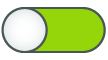
Bloquejar el Mac Studio. Prem ràpidament el Touch ID. Per desbloquejar el Mac Studio, fes un toc ràpid al Touch ID o prem qualsevol tecla i introdueix la contrasenya.
Configurar el Touch ID. Pots fer servir la teva empremta digital per desbloquejar el Mac i comprar amb l’Apple Pay a l’App Store, l’app Apple TV, l’Apple Books i els llocs web. Si no has configurat el Touch ID en el moment de configurar el Mac, pots fer‑ho més tard a la secció “Touch ID i contrasenya” de la configuració del sistema. Per obtenir més informació sobre el Touch ID, consulta Configurar el Mac Studio. Per obtenir informació sobre l’Apple Pay, consulta Utilitzar l’app Cartera i l’Apple Pay.
Utilitzar el Touch ID. Col·loca el dit lleugerament sobre el Touch ID. Quan arrenquis o reiniciïs el Mac per primera vegada, hauràs d’introduir la contrasenya per iniciar sessió al Mac Studio. Després, quan se’t demani la contrasenya per desbloquejar la pantalla o fer una compra, podràs utilitzar el Touch ID. A més, si configures el canvi ràpid d’usuari al Mac Studio, podràs utilitzar l’empremta digital per canviar al teu compte des del compte d’un altre usuari. Per obtenir-ne més informació, consulta l’article que explica com utilitzar el Touch ID al Mac.
Configurar el teclat. Per especificar les opcions del teclat i la tecla Funció (Fn)/Globus terraqüi 
Utilitzar emojis o canviar l’idioma del teclat. Prem 

Utilitzar les tecles de funció. Les tecles de funció de la fila superior serveixen com a dreceres per accedir a aquestes funcions habituals del sistema:
Brillantor (F1 i F2): prem


Mission Control (F3): prem

Cerca Spotlight (F4): prem

Dictat/Siri (F5): prem


No molestar (F6): prem

Contingut (F7, F8 i F9): prem



Silenciar (F10): prem

Volum (F11 i F12): prem


Utilitzar funcions alternatives. Pots utilitzar les tecles de funció per fer accions en apps específiques o per executar funcions alternatives. La tecla F11, per exemple, també serveix per ocultar totes les finestres obertes i mostrar l’escriptori. Per activar la funció alternativa associada a la tecla, prem una tecla de funció mentre mantens premuda la tecla Fn.
Utilitzar dreceres de teclat. Pots prémer dues o més tecles a la vegada per fer accions ràpides al Mac que normalment faries amb el trackpad, el ratolí o un altre dispositiu. Per exemple, prem Ordre + C per copiar el text seleccionat, fes clic on vulguis enganxar el text i aleshores, prem Ordre + V. Per veure les dreceres de teclat més habituals, ves a Dreceres de teclat del Mac. Si es la primera vegada que fas servir un Mac, potser també t’interessa consultar El teu primer Mac?.